本期我们就邀请花卉达人静心来和大家分享他的后期经验。看他的花卉照片是如何通过后期制作充满新意的

进入photoshop,我用的是CS4,剪辑:本人构图水平还不行哈,经常是一阵狂照,然后精挑细选,有时还需要对选中的图片进行二次剪辑,使最终的构图趋于满意。右图是我剪辑后的图片,我一般按 POCO的标准尺寸来整,一些需要20的边框,所以扣掉20,本图片尽寸为523*730
原片参数:相机 D90、镜头 105微距头。在尼康的NX软件中修了下曝光、锐度,存为JPG格式。我一般是用NEF格式存了,通过NX软件把曝光给修正的

按CTrl+J增加一个图层,设为强光模式,提升图像背景度,我整图,特别是微距,都喜欢用柔光模式加深图片对比,强光偶尔为之哈。强光调整后的图片,对比明显深了。
注:此页后所有调整都在调节层里应用,保证画质。即蒙版边上的一半黑一半白的小圆形

增加亮度和对比度调整图层,参数如图,使画面更清透
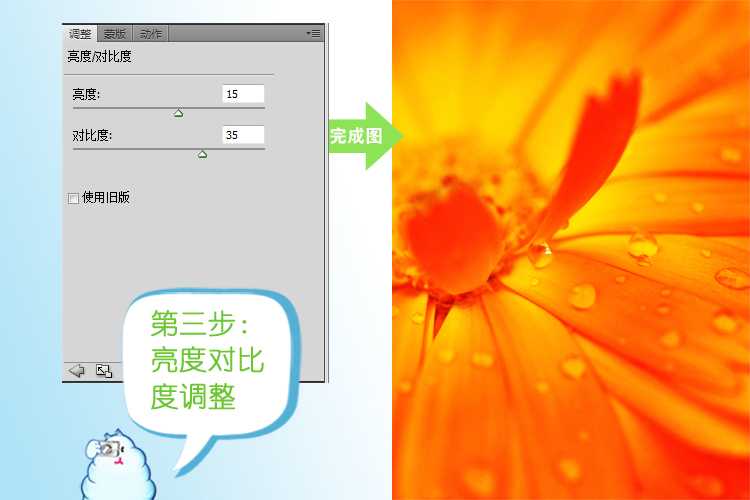
增加色彩平衡调整图层,只调中间调,参数如图。再次强调哈,为啥要这么调,实际上我做的时候也不知道,乱整的,实际上做到这里的时候感觉是没有出来的,我一般就是把什么可选颜色、通道混合、色彩平衡什么的乱弄一通

好啦,感觉到调出来的东西和原来的差不多,没啥感觉,我就试起通道混合器,增加通道混合器调整图层,继续的试参数,终于,当我试到蓝色通道时,出来的效果让我眼前一亮。一种柔美的感觉出来了,或许这就叫灵光乍现吧,于是乎,继续往下做
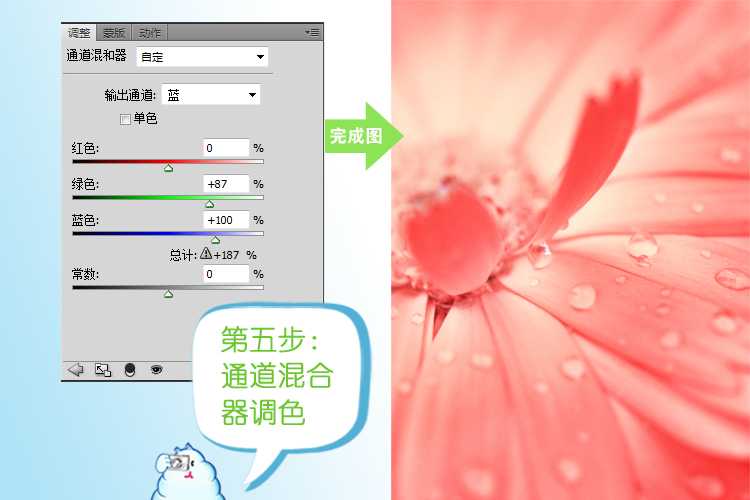
增加色相和饱和度调整图层,看到了吧,这个PS中,除了可选我没动,其他的色彩调整都动了。参数如下,参数自然也是东拖西拖,边拖边看感觉哈。
走到这一步,实际上整个图的色彩我已经比较满意了,和原片差得太远了吧,这就是我希望的,再创造,摄影的魅力对我而言,这样的感觉叫重生哈
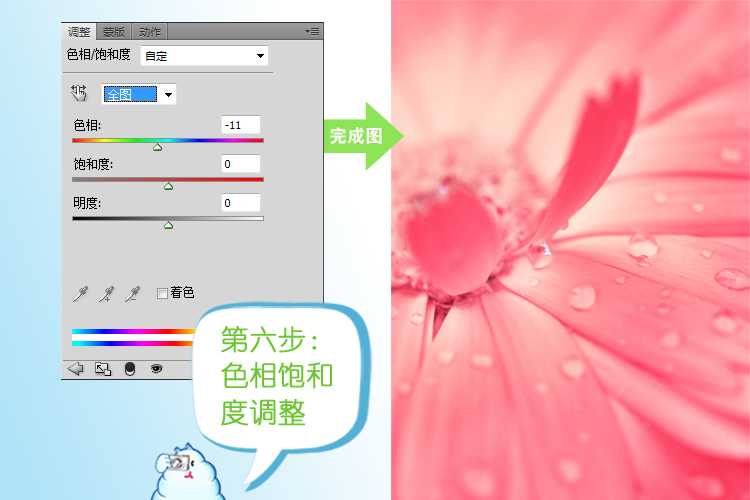
我发图经常是多里挑一,而且至少自己是精心制作了的哈,版面和文字有时对整辑作品的影响也是很大的,单看上面那图,如果直接放上去,可能效果还不是很好,我喜欢方形图,于是就把右边空白留了出来。加上文字和边框后,全部搞定。
最后说一句,实际上调色一般仅针对特定的图片而言的,我的这种调法你用于其他的图片,90%没戏,我在网上也看过很多调色的东东,用其原片出来的效果的确很好,用在你自己的图片吧,一般都不满意,所以,教程嘛,仅供大家打开思路,PS真是个好东西,就是各人可以充分发挥自己的灵感,当然,累是肯定的,不过,前提是你要爱好!









进入photoshop,我用的是CS4,剪辑:本人构图水平还不行哈,经常是一阵狂照,然后精挑细选,有时还需要对选中的图片进行二次剪辑,使最终的构图趋于满意。右图是我剪辑后的图片,我一般按 POCO的标准尺寸来整,一些需要20的边框,所以扣掉20,本图片尽寸为523*730
原片参数:相机 D90、镜头 105微距头。在尼康的NX软件中修了下曝光、锐度,存为JPG格式。我一般是用NEF格式存了,通过NX软件把曝光给修正的

按CTrl+J增加一个图层,设为强光模式,提升图像背景度,我整图,特别是微距,都喜欢用柔光模式加深图片对比,强光偶尔为之哈。强光调整后的图片,对比明显深了。
注:此页后所有调整都在调节层里应用,保证画质。即蒙版边上的一半黑一半白的小圆形

增加亮度和对比度调整图层,参数如图,使画面更清透
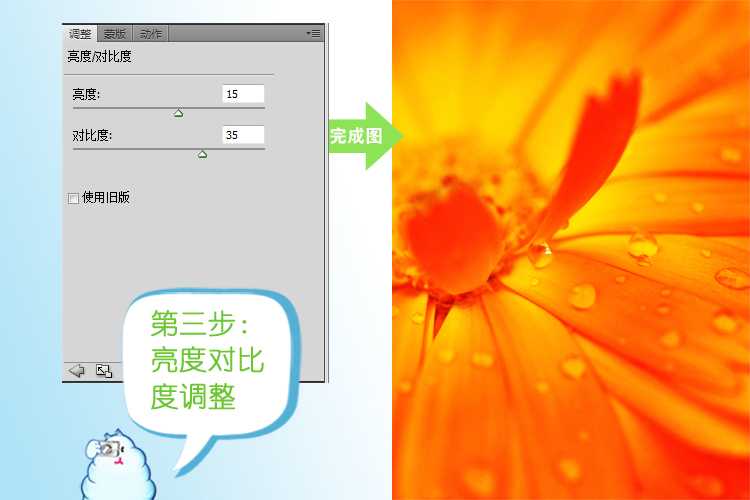
增加色彩平衡调整图层,只调中间调,参数如图。再次强调哈,为啥要这么调,实际上我做的时候也不知道,乱整的,实际上做到这里的时候感觉是没有出来的,我一般就是把什么可选颜色、通道混合、色彩平衡什么的乱弄一通

好啦,感觉到调出来的东西和原来的差不多,没啥感觉,我就试起通道混合器,增加通道混合器调整图层,继续的试参数,终于,当我试到蓝色通道时,出来的效果让我眼前一亮。一种柔美的感觉出来了,或许这就叫灵光乍现吧,于是乎,继续往下做
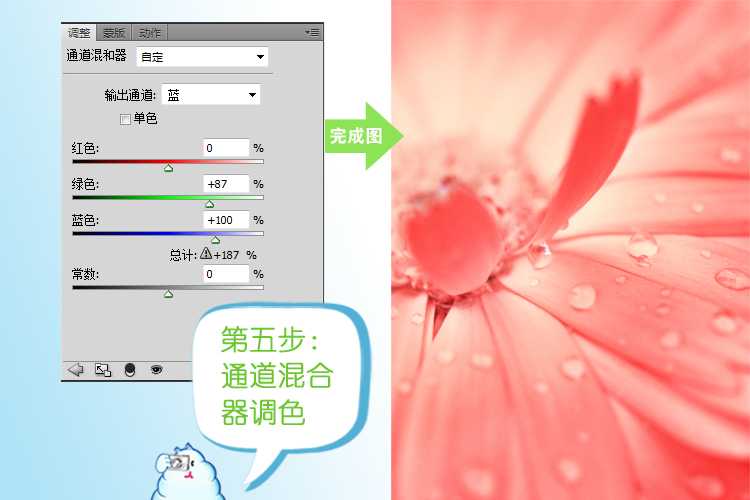
增加色相和饱和度调整图层,看到了吧,这个PS中,除了可选我没动,其他的色彩调整都动了。参数如下,参数自然也是东拖西拖,边拖边看感觉哈。
走到这一步,实际上整个图的色彩我已经比较满意了,和原片差得太远了吧,这就是我希望的,再创造,摄影的魅力对我而言,这样的感觉叫重生哈
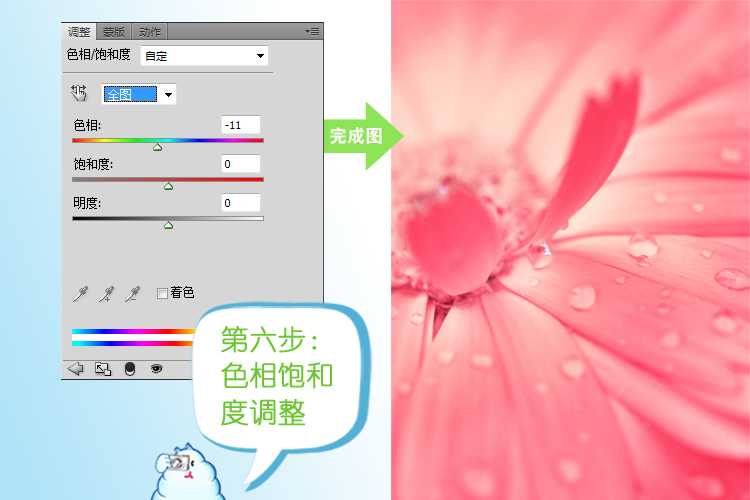
我发图经常是多里挑一,而且至少自己是精心制作了的哈,版面和文字有时对整辑作品的影响也是很大的,单看上面那图,如果直接放上去,可能效果还不是很好,我喜欢方形图,于是就把右边空白留了出来。加上文字和边框后,全部搞定。
最后说一句,实际上调色一般仅针对特定的图片而言的,我的这种调法你用于其他的图片,90%没戏,我在网上也看过很多调色的东东,用其原片出来的效果的确很好,用在你自己的图片吧,一般都不满意,所以,教程嘛,仅供大家打开思路,PS真是个好东西,就是各人可以充分发挥自己的灵感,当然,累是肯定的,不过,前提是你要爱好!








标签:
花朵,色彩
免责声明:本站文章均来自网站采集或用户投稿,网站不提供任何软件下载或自行开发的软件!
如有用户或公司发现本站内容信息存在侵权行为,请邮件告知! 858582#qq.com
内蒙古资源网 Copyright www.nmgbbs.com
暂无“photoshop为夏日花朵摄影照片调制出唯美的色彩效果”评论...
《魔兽世界》大逃杀!60人新游玩模式《强袭风暴》3月21日上线
暴雪近日发布了《魔兽世界》10.2.6 更新内容,新游玩模式《强袭风暴》即将于3月21 日在亚服上线,届时玩家将前往阿拉希高地展开一场 60 人大逃杀对战。
艾泽拉斯的冒险者已经征服了艾泽拉斯的大地及遥远的彼岸。他们在对抗世界上最致命的敌人时展现出过人的手腕,并且成功阻止终结宇宙等级的威胁。当他们在为即将于《魔兽世界》资料片《地心之战》中来袭的萨拉塔斯势力做战斗准备时,他们还需要在熟悉的阿拉希高地面对一个全新的敌人──那就是彼此。在《巨龙崛起》10.2.6 更新的《强袭风暴》中,玩家将会进入一个全新的海盗主题大逃杀式限时活动,其中包含极高的风险和史诗级的奖励。
《强袭风暴》不是普通的战场,作为一个独立于主游戏之外的活动,玩家可以用大逃杀的风格来体验《魔兽世界》,不分职业、不分装备(除了你在赛局中捡到的),光是技巧和战略的强弱之分就能决定出谁才是能坚持到最后的赢家。本次活动将会开放单人和双人模式,玩家在加入海盗主题的预赛大厅区域前,可以从强袭风暴角色画面新增好友。游玩游戏将可以累计名望轨迹,《巨龙崛起》和《魔兽世界:巫妖王之怒 经典版》的玩家都可以获得奖励。
